Голосовая связь в Дискорде – это основная и самая используемая функция. Тут, как и в любом другом коммуникационном инструменте, возможно возникновение такой ситуации, когда собеседники не слышат пользователя или же он сам не слышит собеседников. Рассмотрим варианты решения обеих проблем.
Проблема со звуком в Дискорде
Чаще всего такие трудности возникают из-за проблем с устройствами ввода или вывода. Рассмотрим конкретнее способы решения всевозможных неисправностей звука.
Вариант 1: Собеседники не слышат пользователя
Наиболее распространена проблема связанна с тем, что пользователям в Дискорде не слышно собеседника. Однозначного ответа на вопрос пользователя «почему меня не слышно?» дать нельзя, ведь их может быть несколько:
- Микрофон повреждён.
- Микрофон не установлен в системе в качестве основного.
- Параметры программы настроены неправильно.
- Драйвера устарели.
Если в первом случае проблема заключается в самом микрофоне и не решается программными методами, то вторая, третья и четвёртая требует проведения некоторых операций.
- Для начала необходимо проверить, видит ли система подключенный микрофон и считает ли она его основным устройством записи. Делаем правый клик на динамике, расположенном в нижнем системном трее и выбираем пункт «Записывающие устройства».
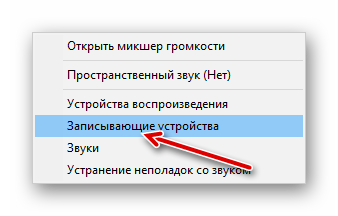
- Проверяем, подключен ли микрофон и установлен ли он в качестве устройства по умолчанию. Если система не видит микрофон, значит дело в механических повреждениях самого устройства или его провода. Если же микрофон виден, но не является основным, кликаем по нему правой кнопкой мыши, нажимаем на «Включить» и на «ОК».
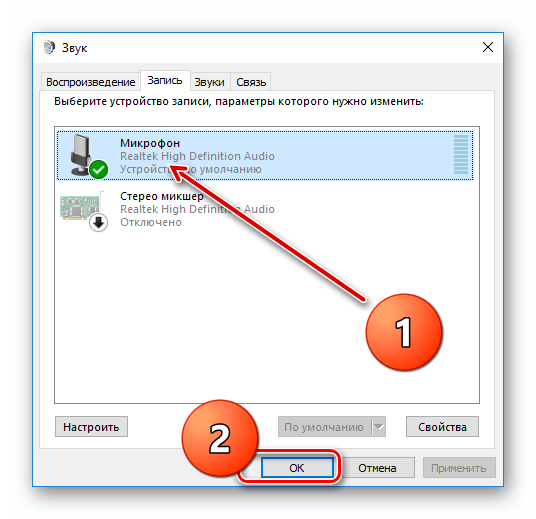
- Если проблема не решена и собеседники всё ещё не слышат голос, необходимо проверить настройки самого Дискорда. Для этого открываем программу и переходим в её настройки.
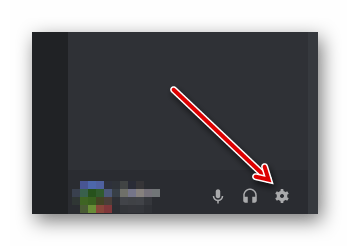
- Переходим во вкладку «Голос и видео» и в пункте «Устройство ввода» выбираем тот микрофон, через который будет транслироваться голос. Также рекомендуется настроить способ включения передачи голоса под собственные нужды.

- Возможная такая ситуация, когда среди устройств ввода нет подключенного к компьютеру микрофона. В таком случае необходимо обновить драйвера устройства. Для этого кликаем правой кнопкой по меню «Пуск» и выбираем пункт «Диспетчер устройств».
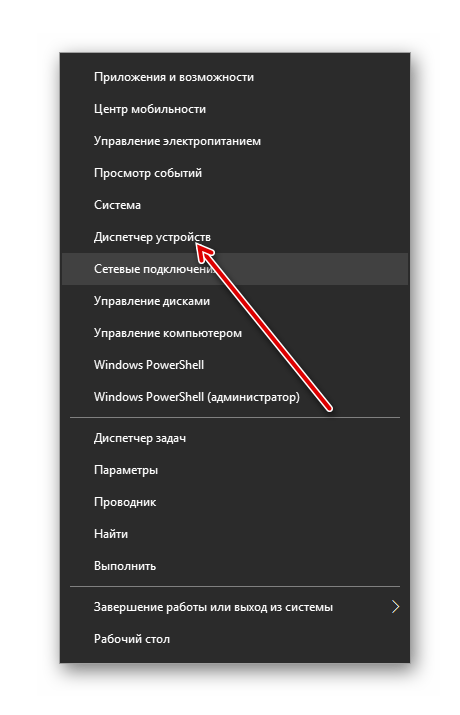
- Находим среди устройств подключенный микрофон, кликаем по нему правой кнопкой и выбираем пункт «Обновить драйвера».
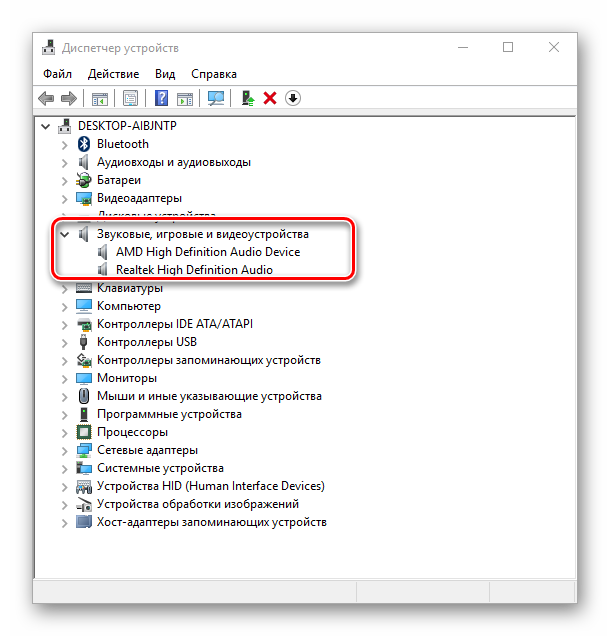
- Выбираем автоматический поиск и система сама найдёт и установит новейшие драйвера.
После обновления производим все те же действия в самом Дискорде – переходим в параметры, затем в «Голос и видео» и в пункте «Устройство ввода» выбираем подключенный микрофон. Проблема с передачей звука исчезнет.
Если не слышно голоса с телефона, следует провести лишь действия по настройке программы. Её интерфейс практически ничем не отличается от стационарной версии.
Перейдём ко второму варианту. Он актуален для тех, у кого при использовании Дискорда возникает вопрос – почему я никого не слышу?
Вариант 2: Пользователь не слышит собеседников
В случае, если не слышно друга, стоит лишь посоветовать ему провести те же операции с микрофоном, что описаны в первом варианте, ведь в данном случае проблема именно у него.
Если же пользователю Discord не слышно других людей в одном чате, это означает, что в программе не верно установлены настройки устройства вывода. Для их изменения опять же переходим к параметрам программы в пункт «Голос и видео» и выбираем нужный динамик (или наушники) в разделе «Устройство вывода».
Рекомендуется использовать именно наушники для того, чтобы не возникало ситуаций, где друг слышит себя, когда говорит.
Как видно, главной причиной отсутствия звука в Дискорде является неисправность устройств ввода и вывода или неправильная настройка самой программы. Во всяком случае, прежде, чем изменять параметры Дискорда, необходимо проверить целостность микрофона и то, видит ли его сама система.
